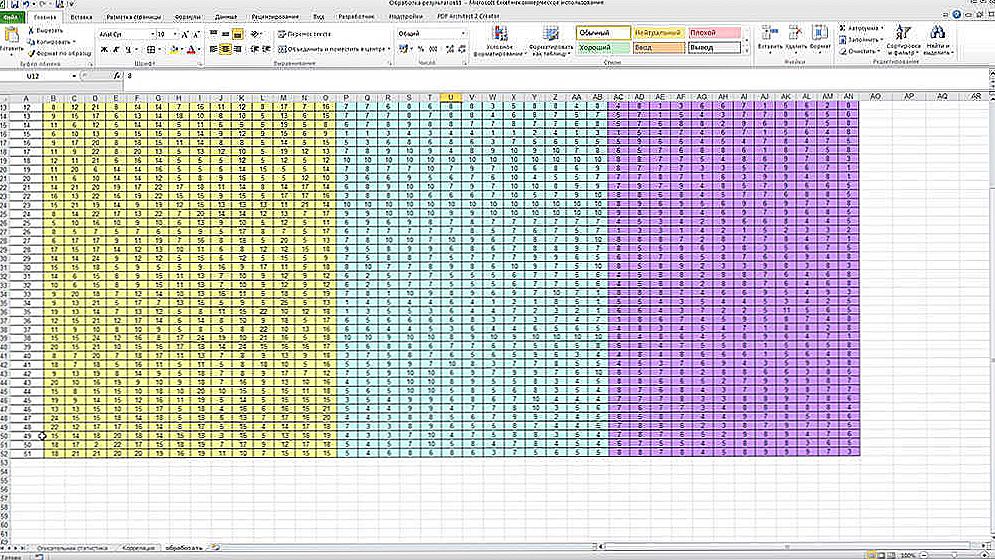Windows 10 є найсучаснішою версією операційної системи від компанії Microsoft і багатьма вона по праву вважається кращою з усіх. Вона прекрасно поєднує в собі зручність полюбилася всій сімки, при цьому враховує всі сучасні тенденції програмування. Багато виробників техніки і розробники рекомендують її для використання на ваших комп'ютерах і ноутбуках.

Використання декількох акаунтів дозволяє розмежувати права користувачів.
Для того щоб комп'ютером могли користуватися кілька людей зі своїми настройками і програмами, можна створити кілька аккаунта. У порівнянні з попередніми версіями, в десятці цей механізм був кілька перероблений, що стало однією з особливостей випуску.
У цій статті ми розберемо, як дізнатися, а також як змінити ім'я користувача в Windows 10. Це може стати в нагоді, якщо ви раптом забули свій логін облікового запису або ж просто хочете поміняти відображається назва.
зміст
- 1 Типи облікового запису на Windows 10
- 2 Як дізнатися і змінити ім'я облікового запису
- 2.1 Локальна обліковий запис
- 2.1.1 Варіант 1. Меню керування обліковими записами
- 2.1.2 Варіант 2. Використовуючи командний рядок Windows
- 2.2 Мережева обліковий запис
- 2.1 Локальна обліковий запис
- 3 висновок
Типи облікового запису на Windows 10
Для початку визначимо, що, взагалі, є обліковий запис комп'ютера. Це профіль володіє власними налаштуваннями, завдяки чому системою можуть користуватися відразу кілька людей. Можна навіть виставити права доступу, обмеживши їх так, щоб більше ніхто нічого не міг зробити зайвого і збити настройки.
Оскільки від того, який тип аккаунта ви використовуєте, буде залежати процедура зміни імені користувача. Вона вибирається при установці операційної системи і їх буває два типи:
- Локальна - зберігається тільки на комп'ютері, тому після переустановлення системи ви безповоротно втрачаєте всі свої настройки. У Windows 10 має ряд обмежень.
- Мережева - має прив'язку до Microsoft, що дозволяє користуватися всіма онлайн-сервісами компанії. Як мінімум при першому підключенні вам потрібен буде інтернет для підтвердження аккаунта на віддаленому сервері. Головна перевага полягає в тому, що ви можете синхронізувати налаштування між комп'ютерами або ж швидко відновлювати їх при перевстановлення системи.

Не завадить і згадати, які бувають типи акаунтів за рівнем наданих прав. Їх може бути три:
- Адміністратор - профіль з максимальними правами. Він отримує доступ до всіх параметрів і функцій, а також може керувати правами доступу інших користувачів. Якщо ви єдиний користувач ПК, ви є адміністратором.
- Користувач - має право доступу до всіх можливостей, крім системних розділів і налаштувань. Можна налаштовувати права окремо для кожного користувача.
- Гість - надані самі мінімальні права. Найчастіше створюється для друзів і знайомих, які разово хочуть скористатися комп'ютером, а ви не хочете, щоб вони залізли не туди, куди треба.
Як дізнатися і змінити ім'я облікового запису
Найпростішим способом переглянути ім'я аккаунта Windows 10 - натиснути кнопку Пуск, з правого боку екрану вгорі рамки натиснути кнопку "Розгорнути" у вигляді трьох горизонтальних смуг, і ви побачите в нижньому кутку користувача комп'ютера, в даний момент авторизованого в системі. Як змінити ім'я? Досить натиснути на нього і вибрати "Змінити параметри облікового запису".
Подальші кроки будуть трохи відрізнятися залежно від типу облікового запису. Відзначимо, що для зміни мережевої учеткі ви будете перенаправлені на спеціальну сторінку зміни профілю Microsoft.Логічно, що у вас повинно бути активно інтернет-з'єднання.
Локальна обліковий запис
Варіант 1. Меню керування обліковими записами
Після натискання на ім'я користувача в меню Пуск і переходу в меню налаштувань, напроти імені свого профілю клікніть "Зміна імені свого облікового запису", впишіть новий нікнейм і підтвердіть кнопкою "Перейменувати".

Варіант 2. Використовуючи командний рядок Windows
Клацніть по кнопці Пуск правою кнопкою миші, виберіть пункт "Командний рядок (адміністратор)", після чого надрукуйте таку команду:
wmic useraccount where name = "Старое_Імя» rename «Новое_Імя»
Через буквально кілька секунд система перейменує користувача. Щоб продовжити роботу, просто закрийте вікно командного рядка.
Мережева обліковий запис
В меню управління акаунтами Windows 10 натисніть посилання "Управління обліковим записом Майкрософт". Після цього ви будете перенаправлені на сайт компанії, де зможете налаштувати свій аккаунт. Як це зробити?
З правого боку сторінки відображається ваша фотографія і вітання. Відразу ж під ними ви побачите посилання "Змінити ім'я". Пройдіть по ній, надрукуйте нове ім'я і прізвище, а також кнопку "Зберегти".Все, через пару секунд ви побачите, що оновлена інформація відобразилася на ПК.

висновок
Поміняти ім'я користувача комп'ютера на Windows 10 абсолютно не складно, ви особисто в цьому можете переконатися. Для цього не потрібно володіти ніякими спеціальними навичками. Якщо у вас ще залишилися питання, як дізнатися ім'я користувача або змінити його, задавайте їх у коментарях.